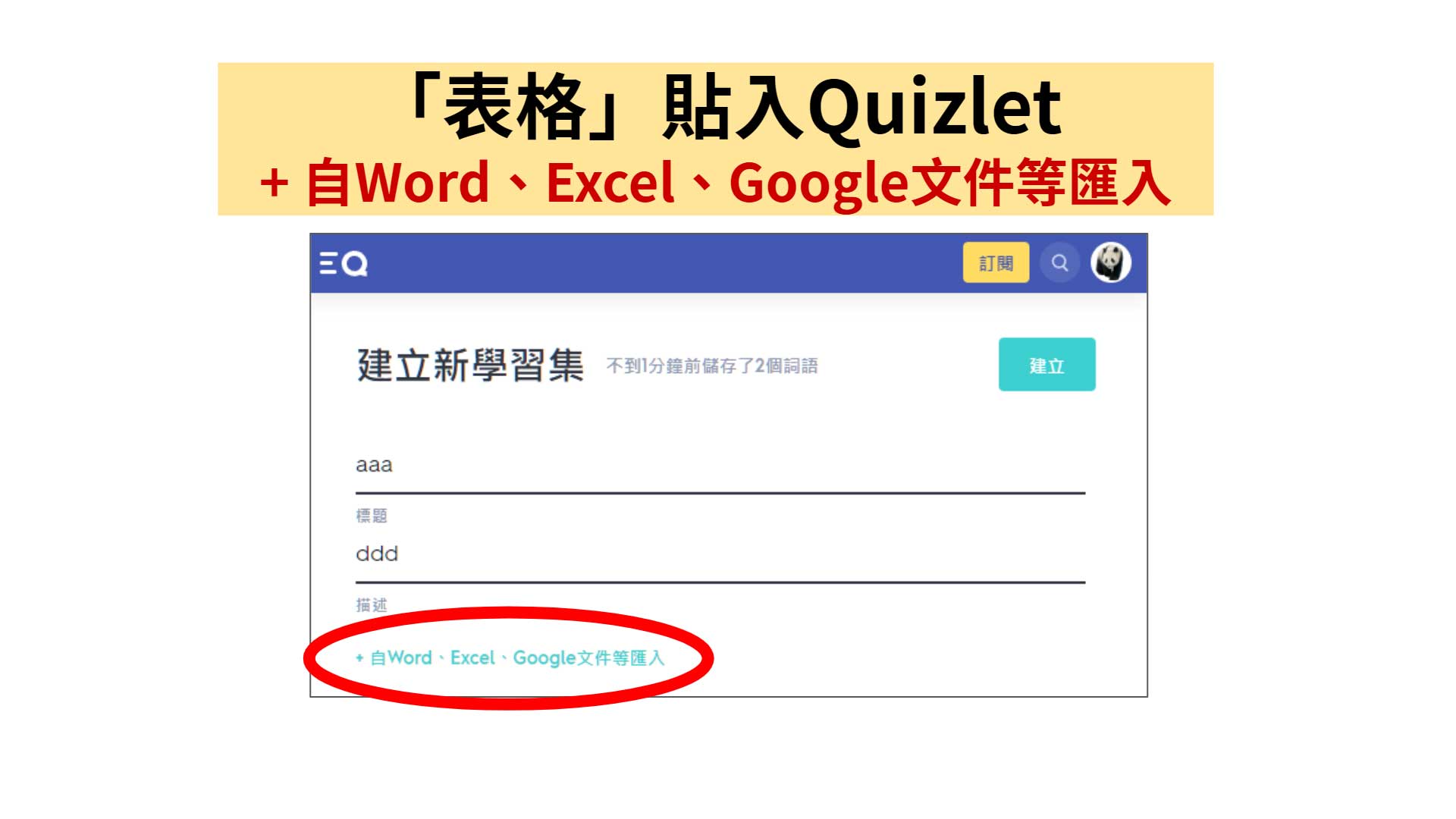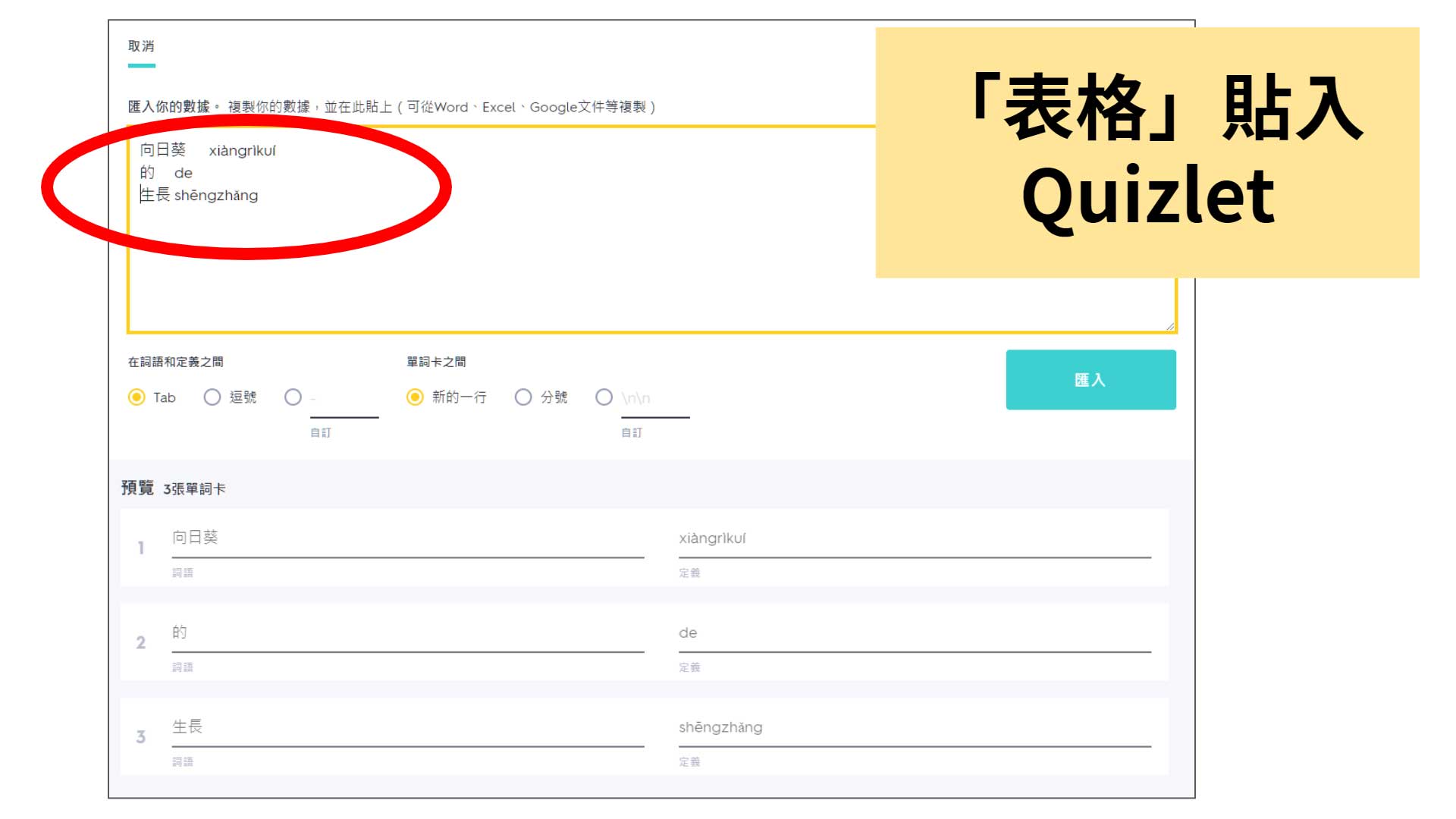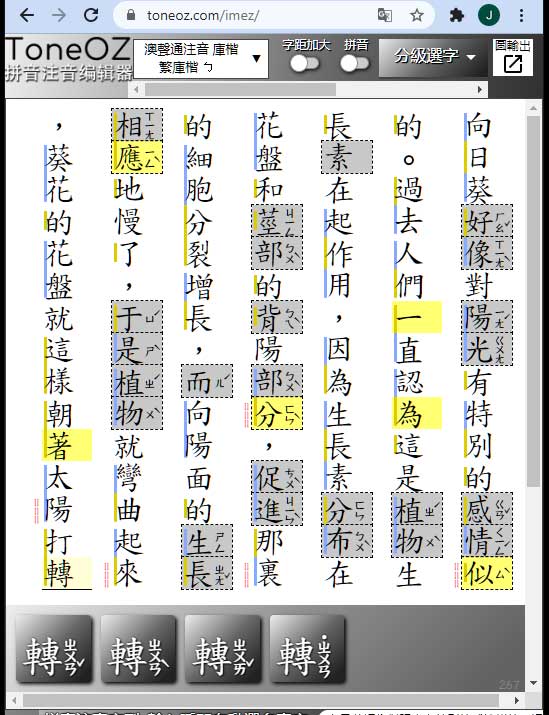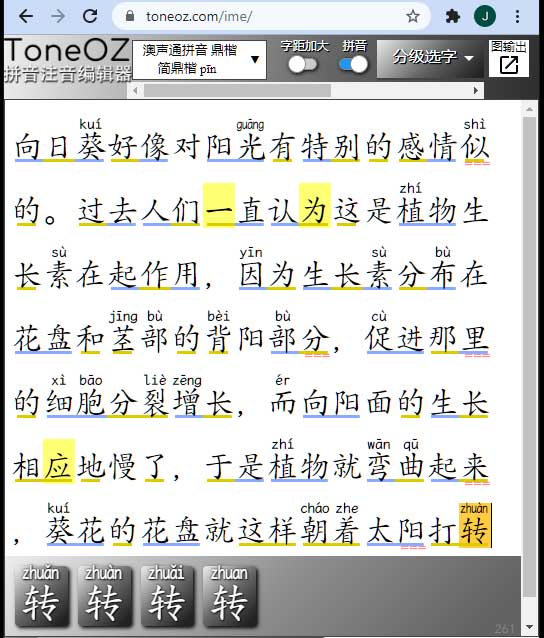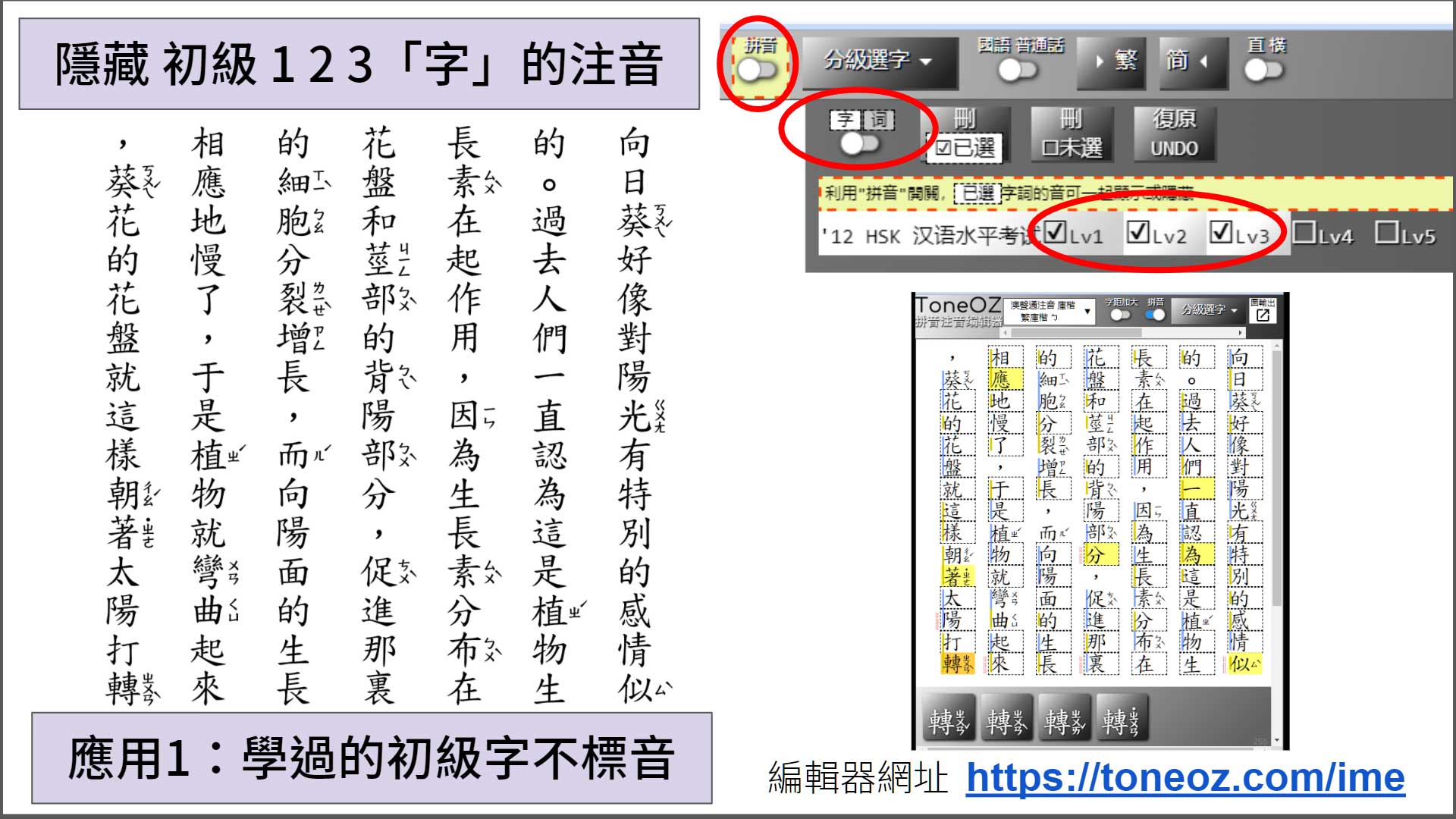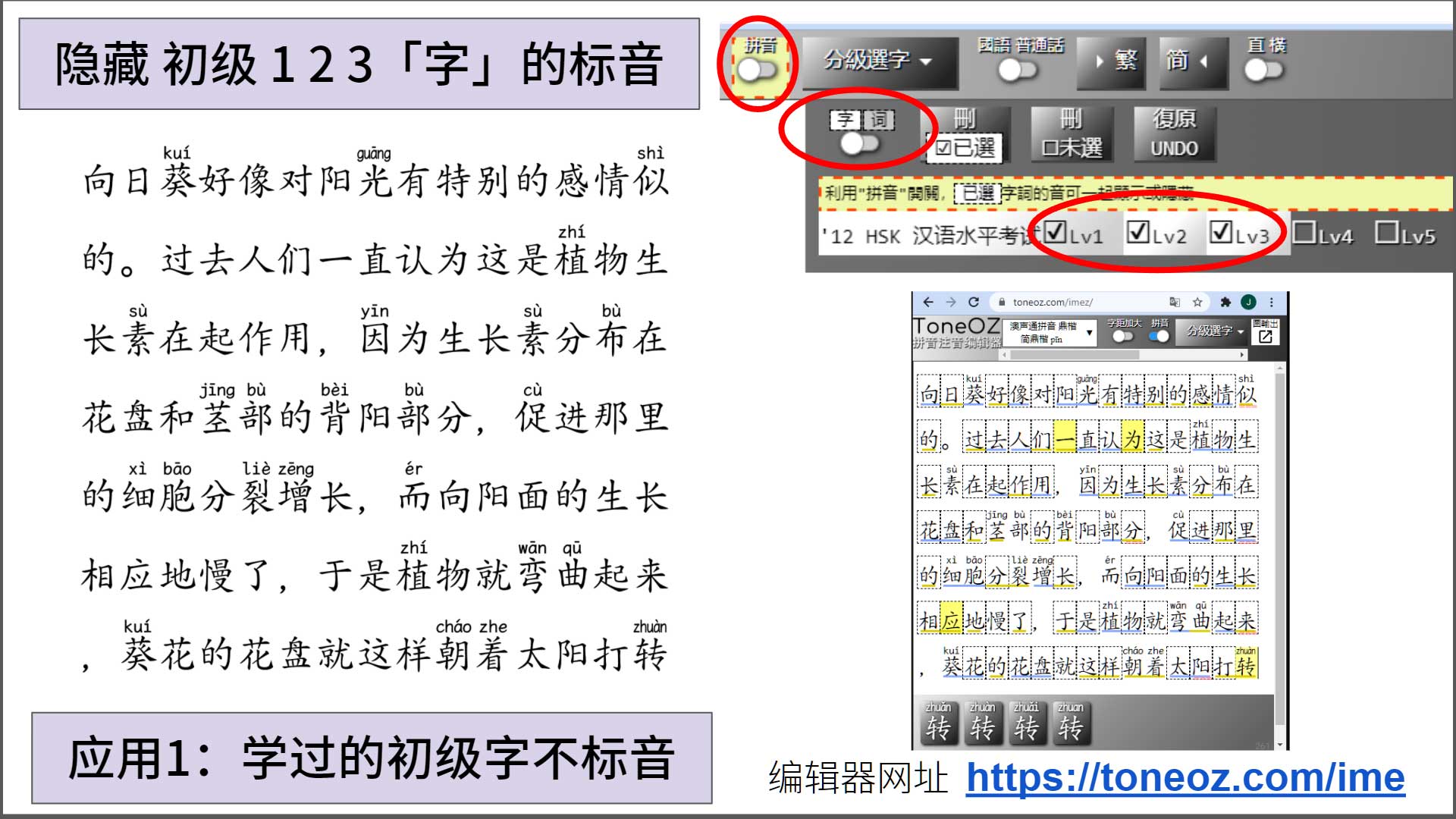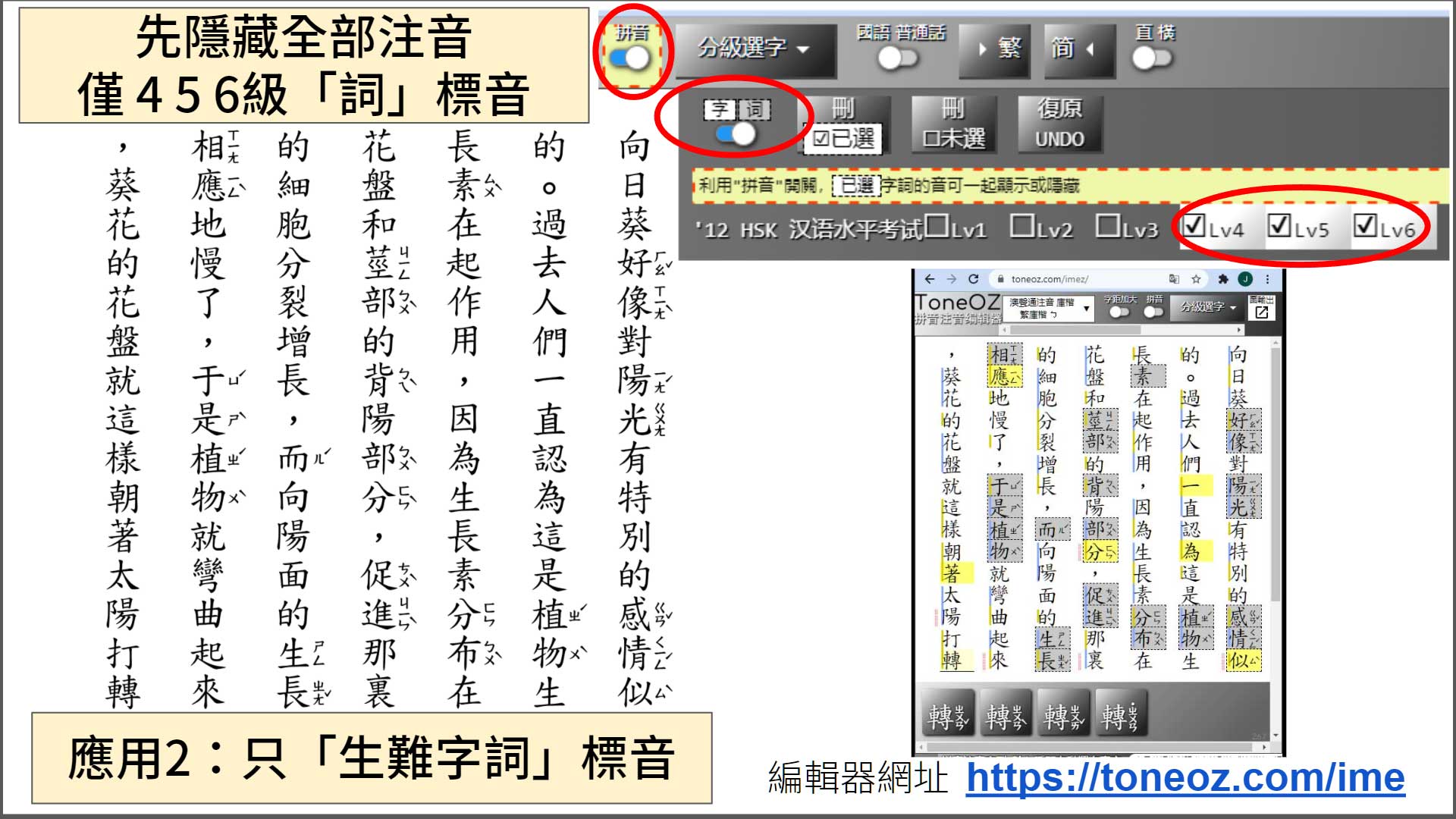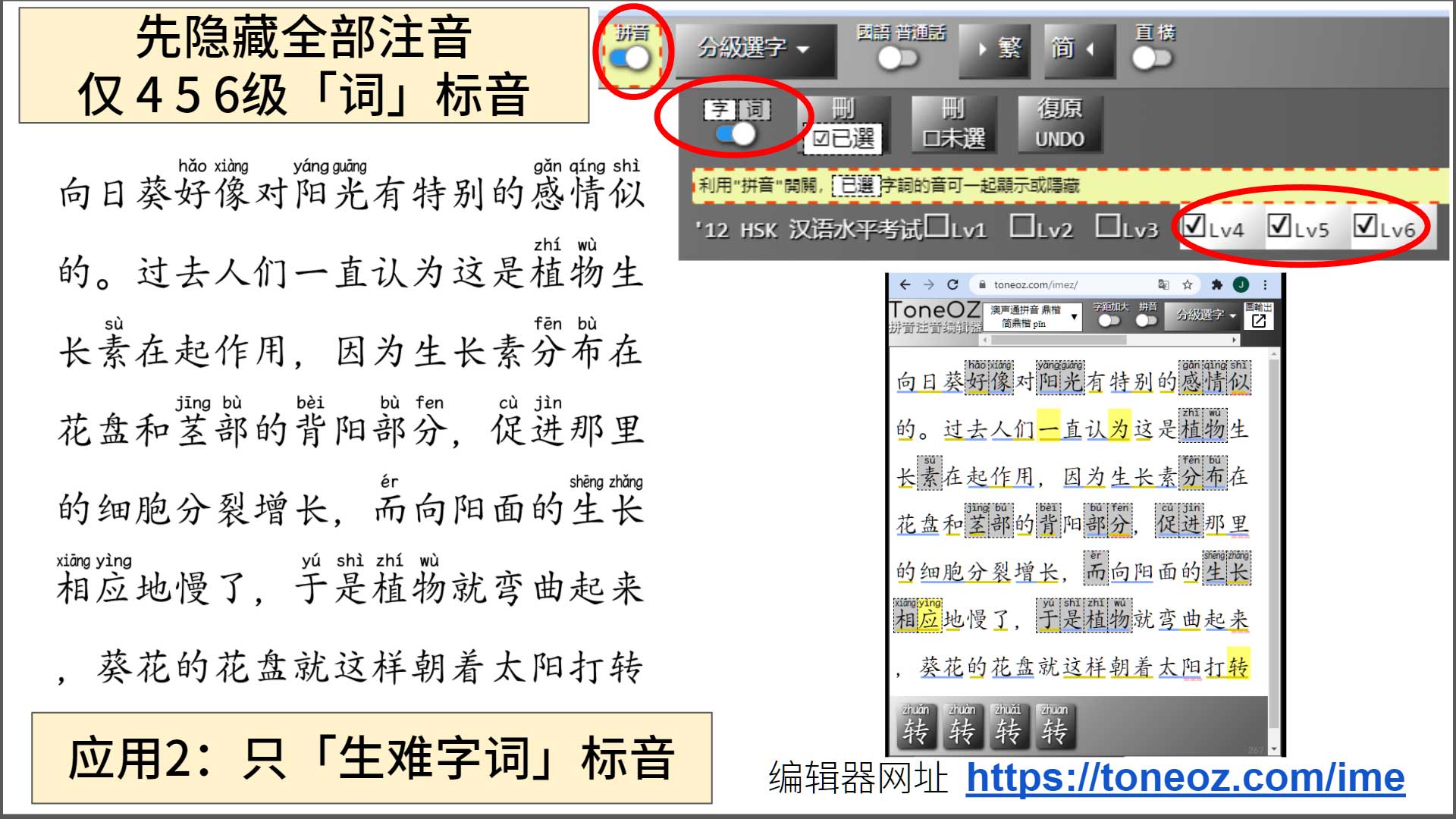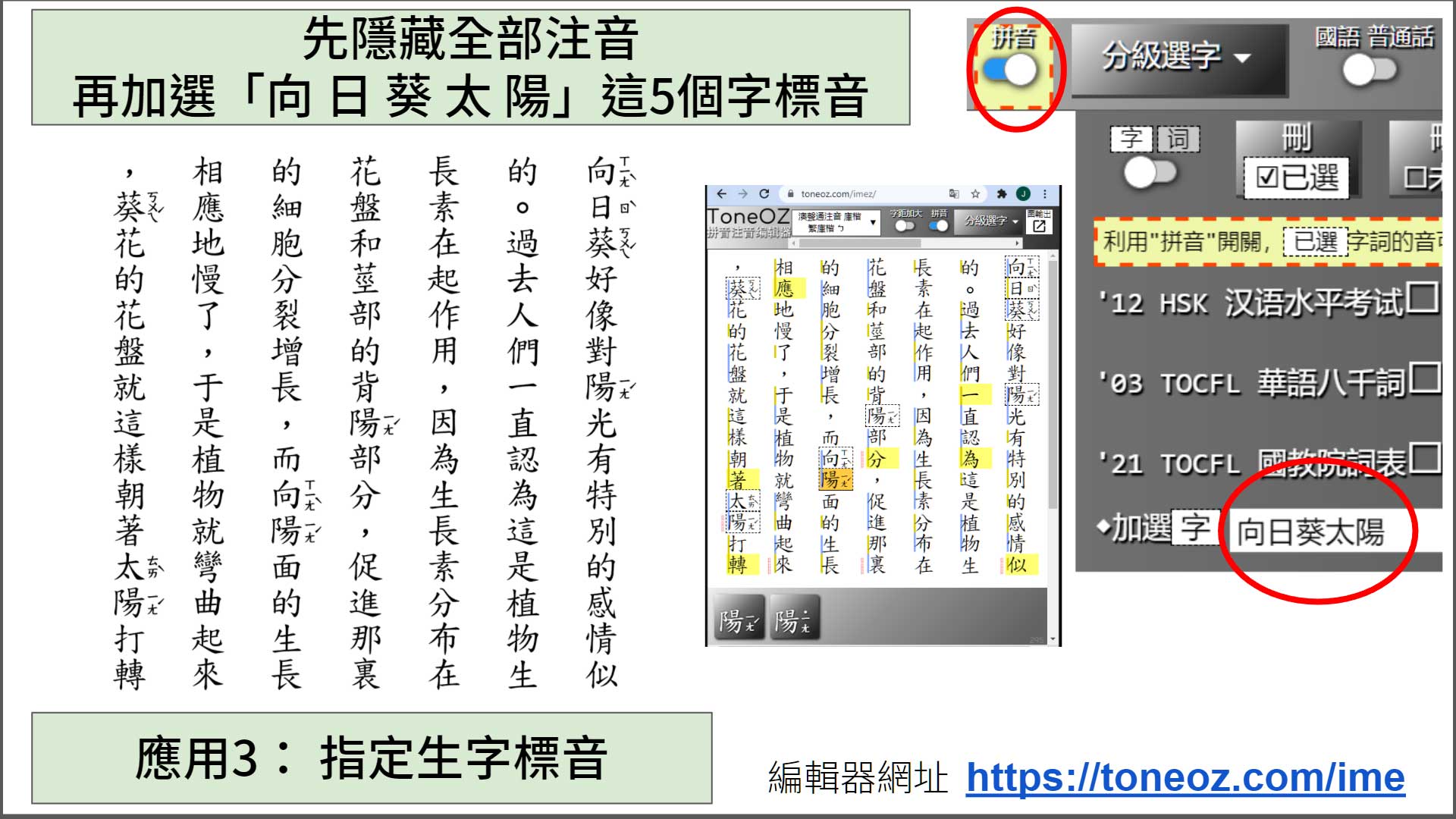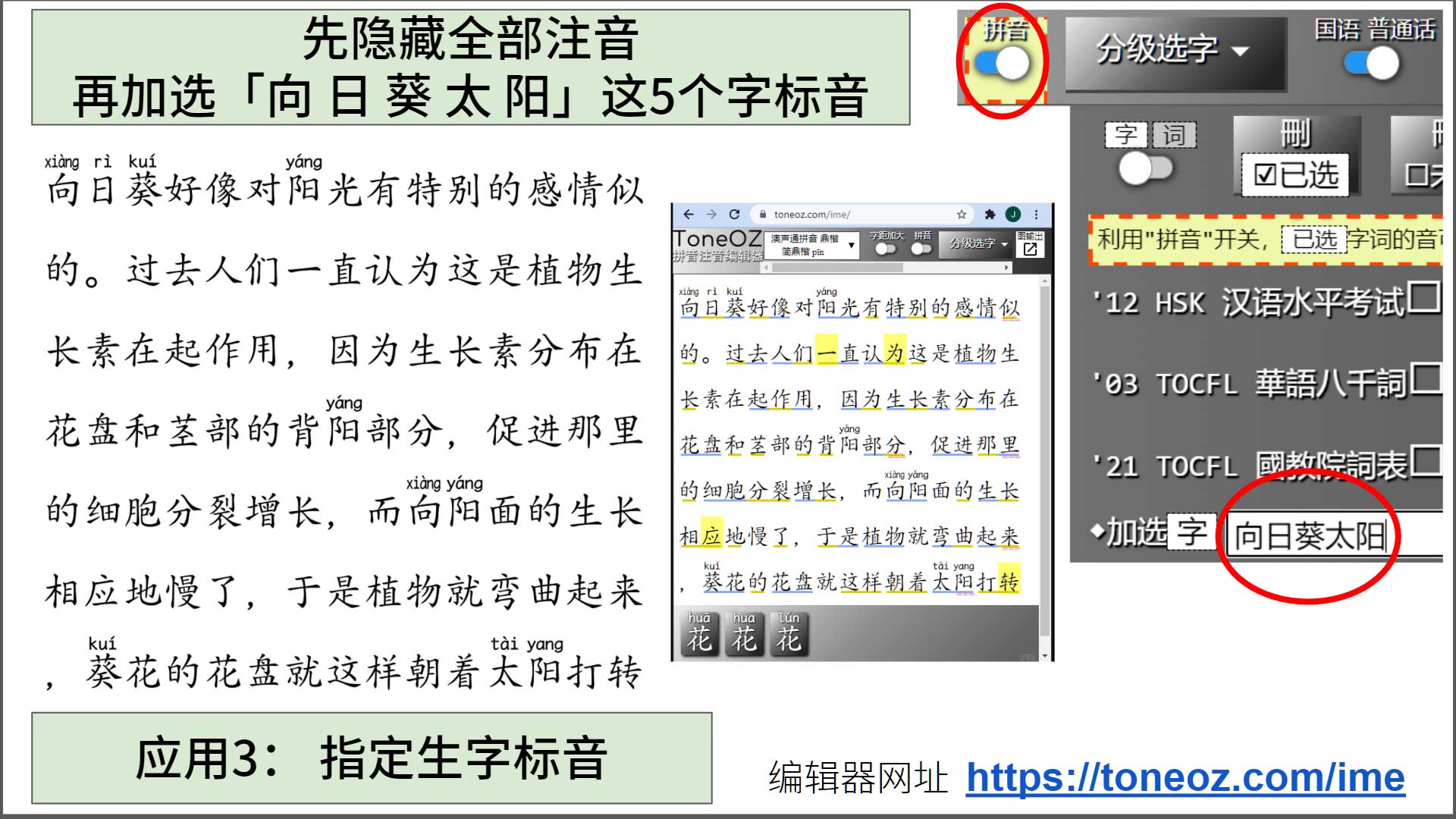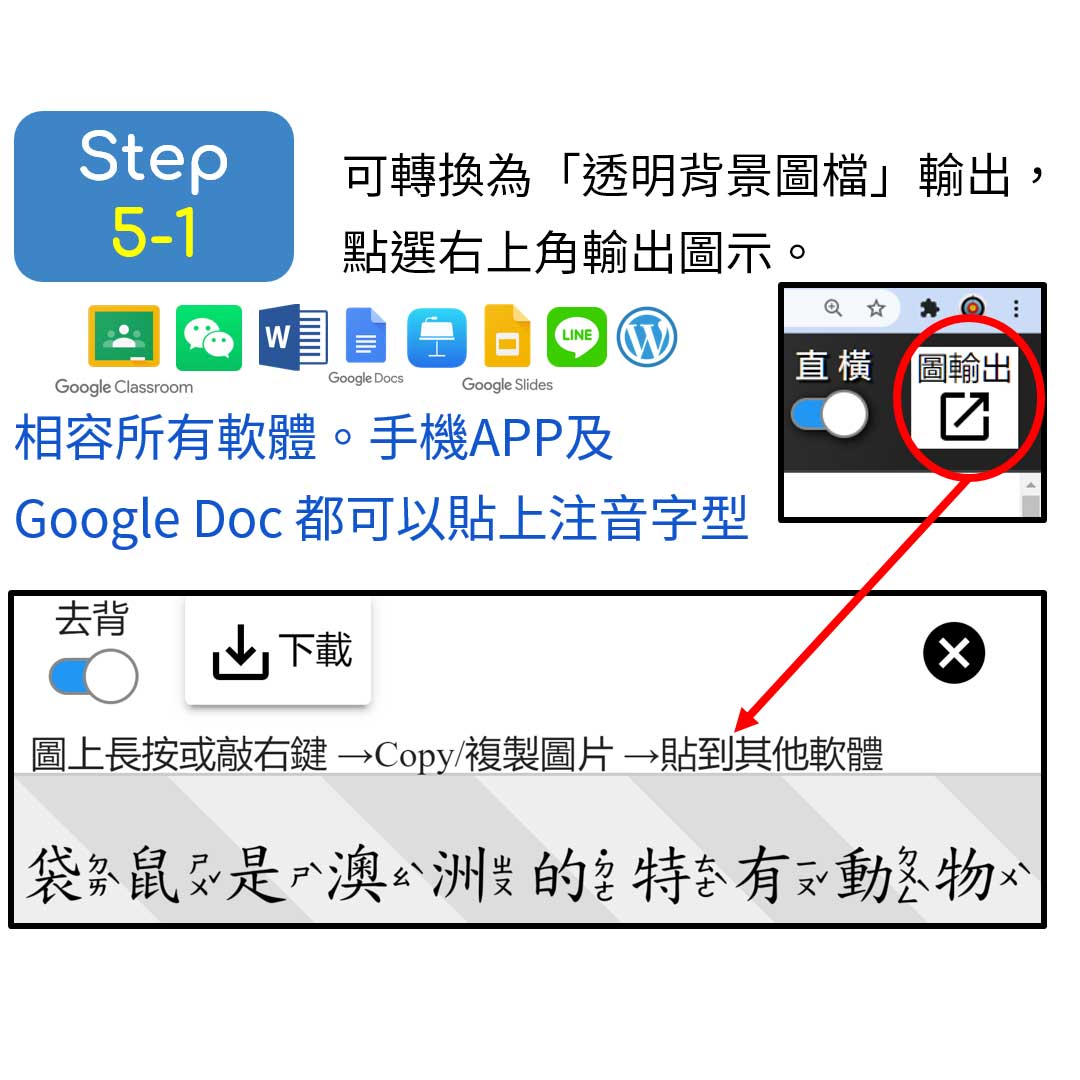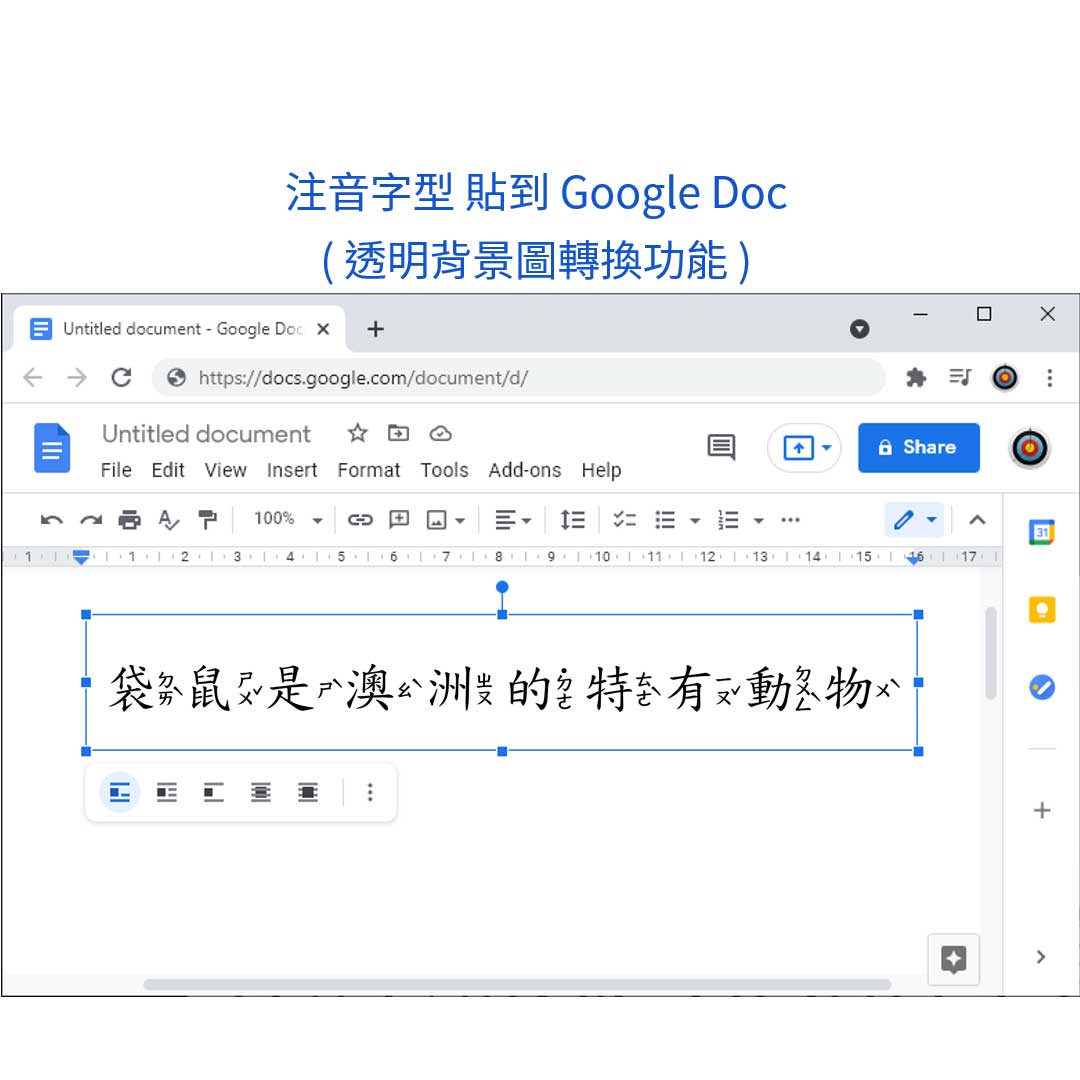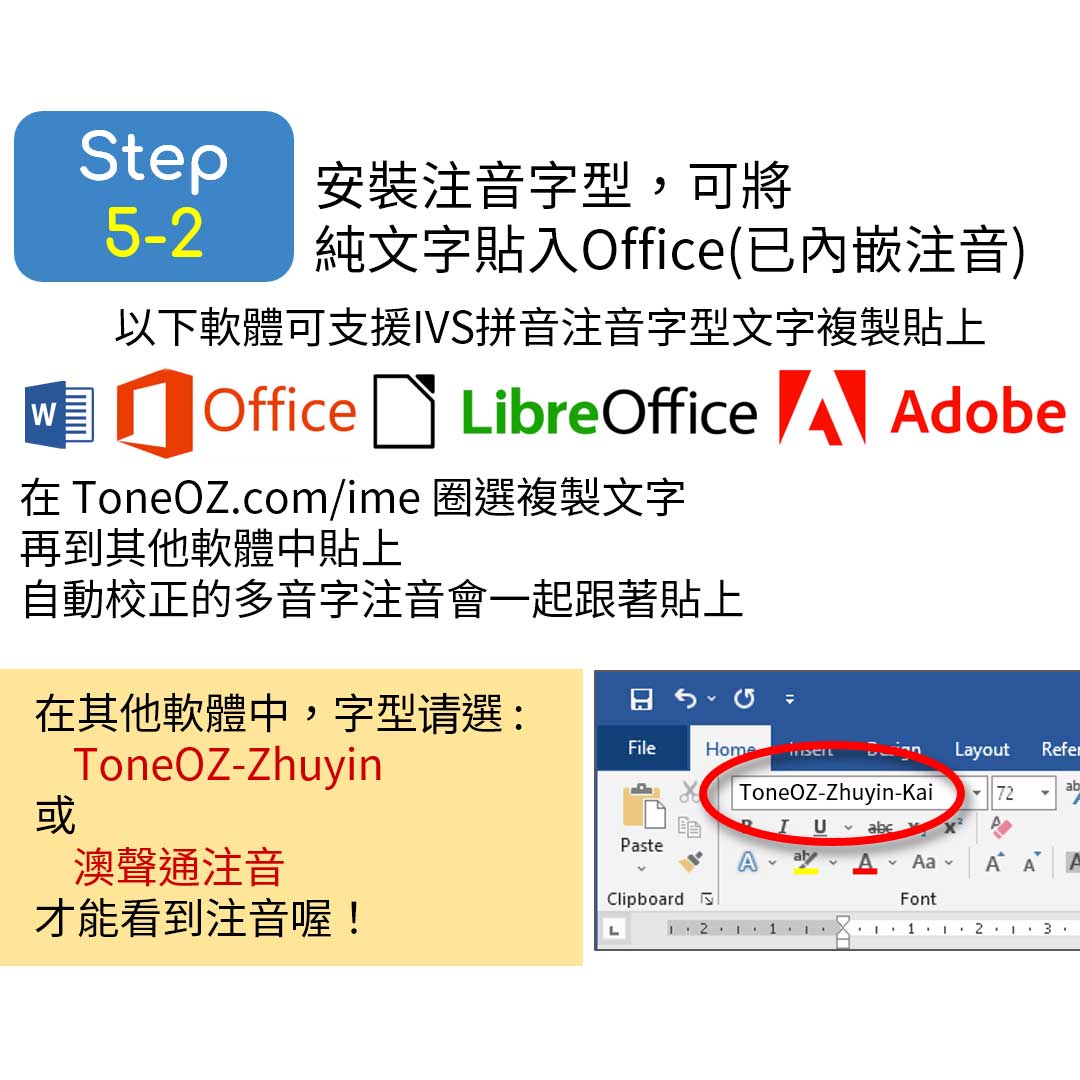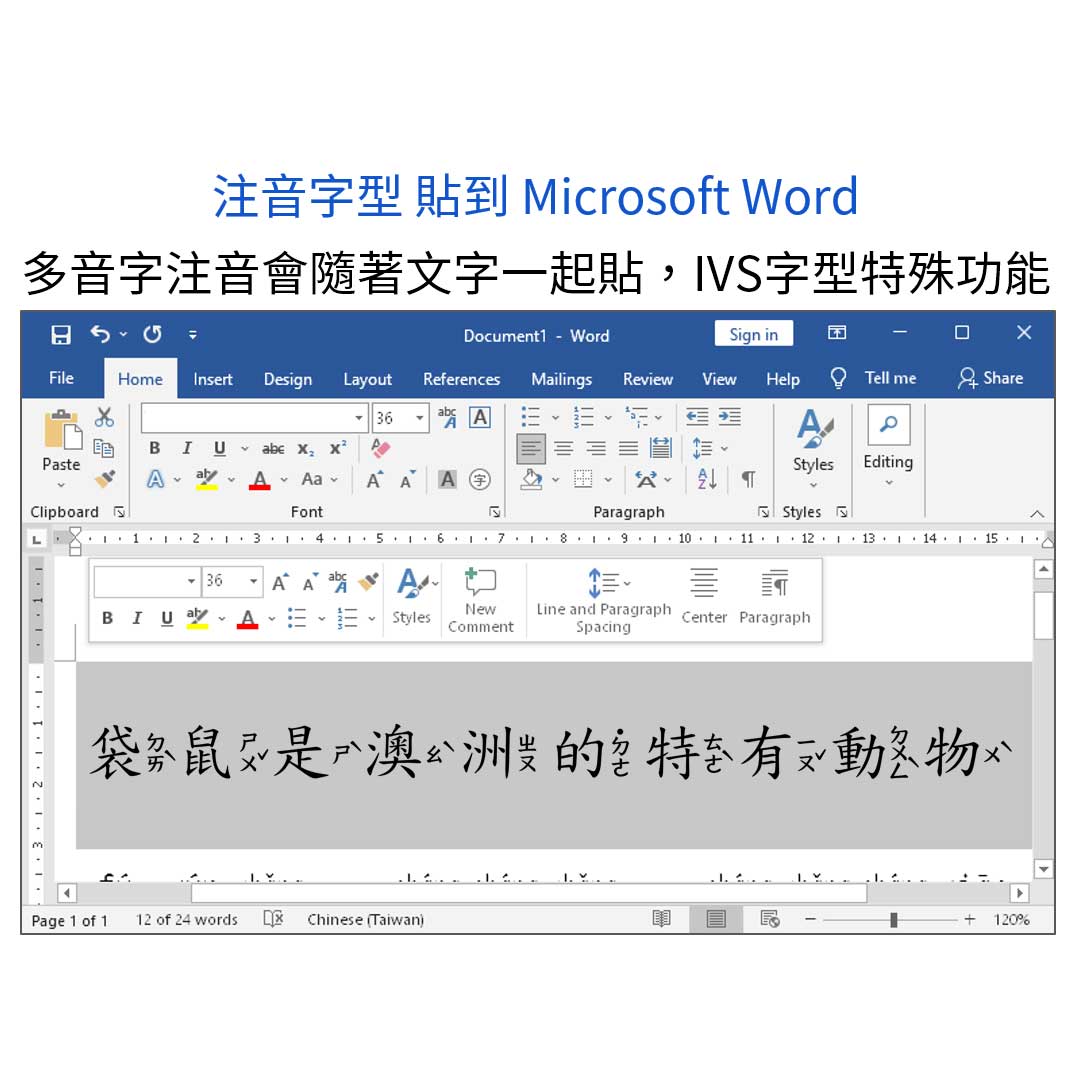中文的「詞」是由多個「字」組合而成,許多情境都會需要將一整段文章「分詞」來製作教材。
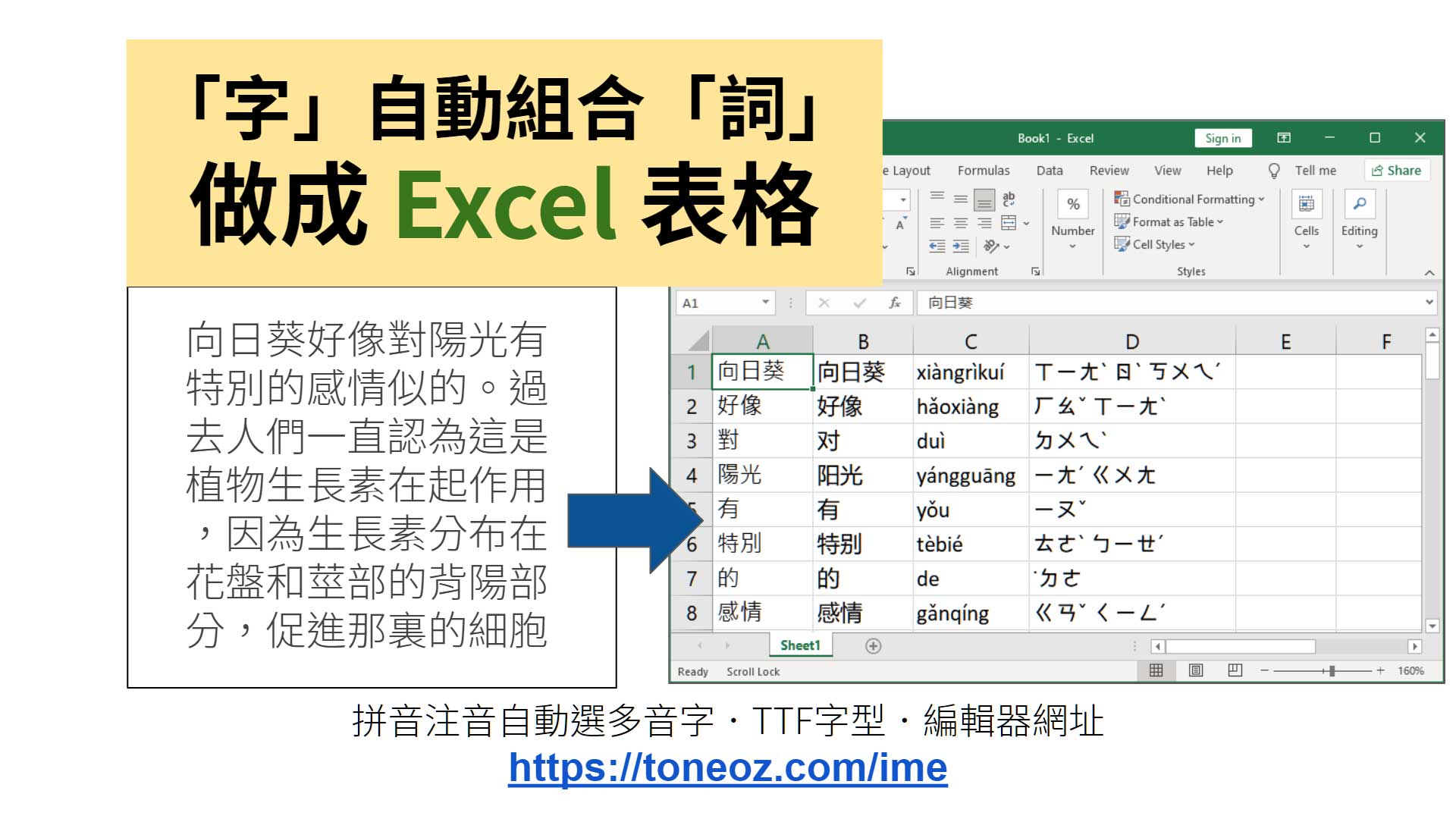
使用 拼音注音編輯器 toneoz.com/ime 自動分詞
ToneOZ的分詞功能是使用內建的 17萬詞辭典,詞庫涵蓋兩岸教學字典、檢定考HSK(漢語水平考試)、及TOCFL(華語文能力測驗),適合教材製作,全自動處理省時又簡單。
以下範例示範如快速將整篇中文文章分詞,匯出到Microsfot或Google試算表、Quizlet或WordWall互動教材工具。範例匯出時用到的軟體均為舉例,實際使用時老師們可自行靈活更換:
- 整篇文章自動分詞,做成中文 、拼音 、注音三欄Excel表格
- 自動篩選,找出檢定考4級以上的生難詞,匯出到WordWall
- 匯出到Quizlet
首先請在 編輯器 toneoz.com/ime 輸入中文,可直接貼上整篇文章
整篇文章自動分詞,做成中文 、拼音 、注音三欄Excel表格
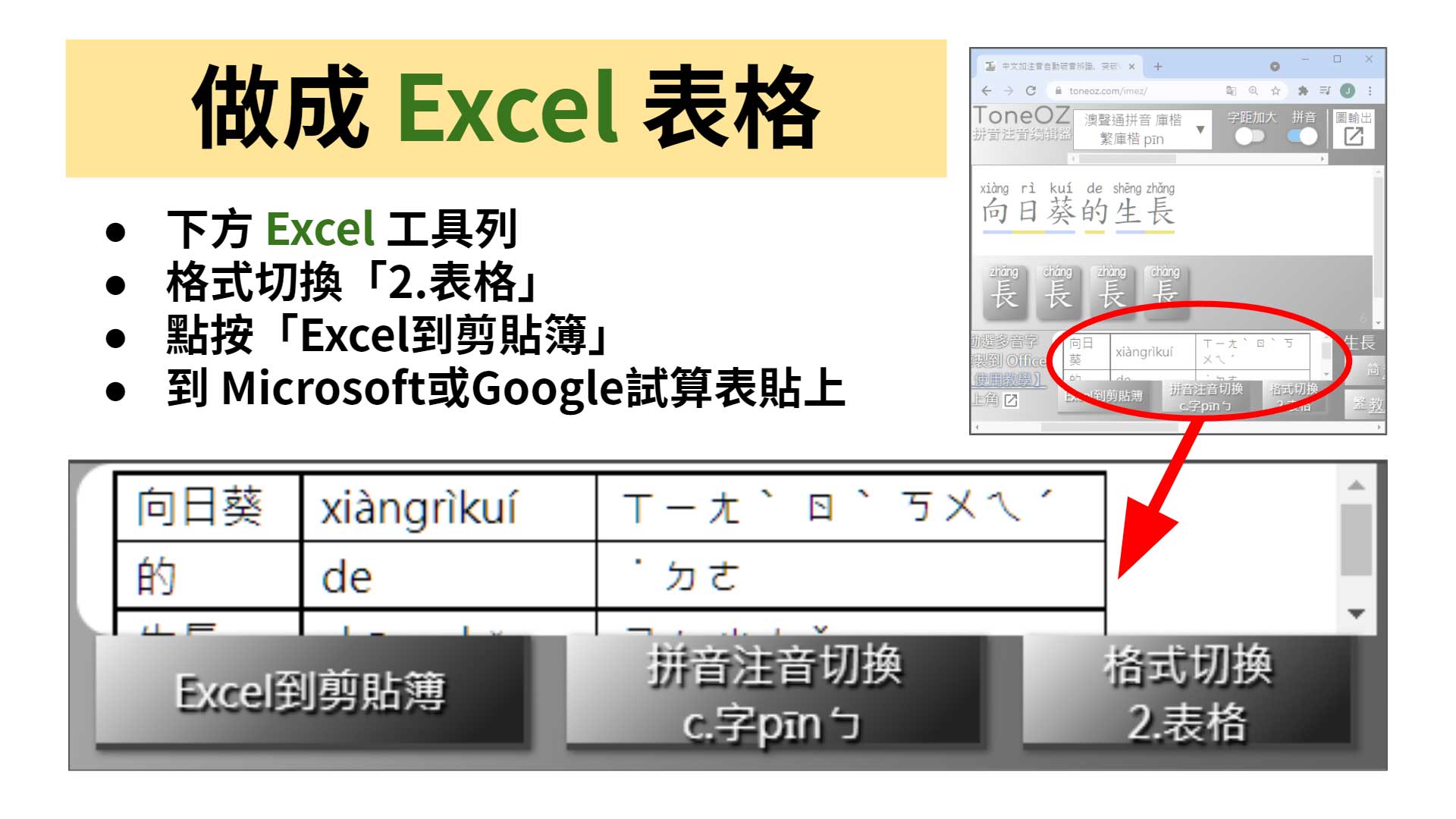
我們希望能把一篇文章中所有的「字」根據上下文組合成「詞」。例如輸入「向日葵的生長」後,能自動轉換成「 向日葵 xiàngrìkuí 的 de 生長 shēngzhǎng 」,而且要做成能在Excel試算表中使用的表格。
- 在下方 Excel 工具列點選「格式切換」,選到「2.表格」。此時可預覽到編輯器已經自動在Excel區做好一個表格。
- 點選「拼音注音切換」,調整表格中要包含「拼音」或「注音」或兩者都要。
- 點按「Excel到剪貼簿」,表格會被自動複製到作業系統剪貼簿。
- 到 Microsoft或Google試算表貼上
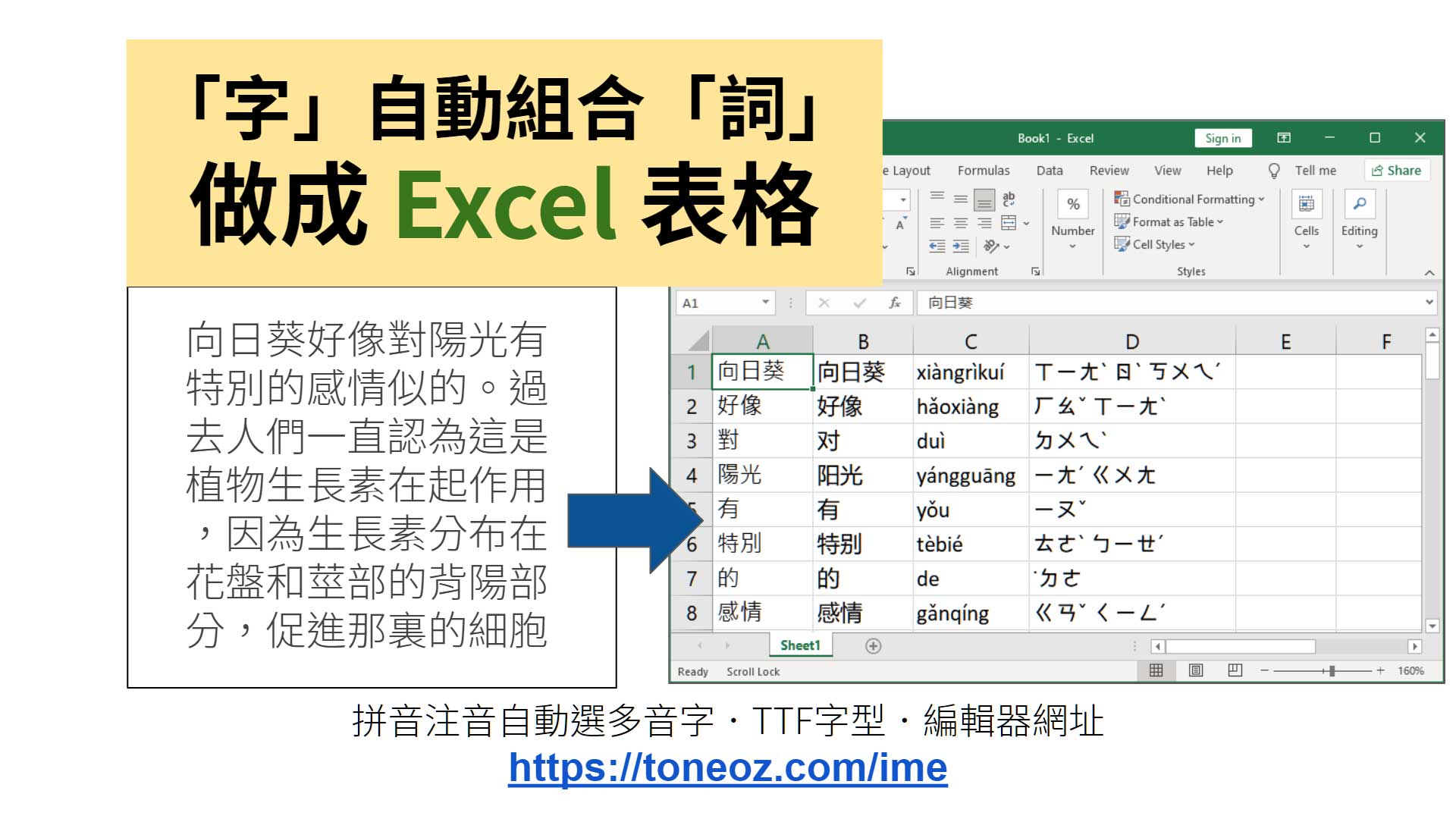
參見 中原大學 連育仁老師 的使用介紹影片(時間軸 03:00 處為分詞匯出Excel介紹):
自動篩選,找出檢定考4級以上的生難詞,匯出到WordWall
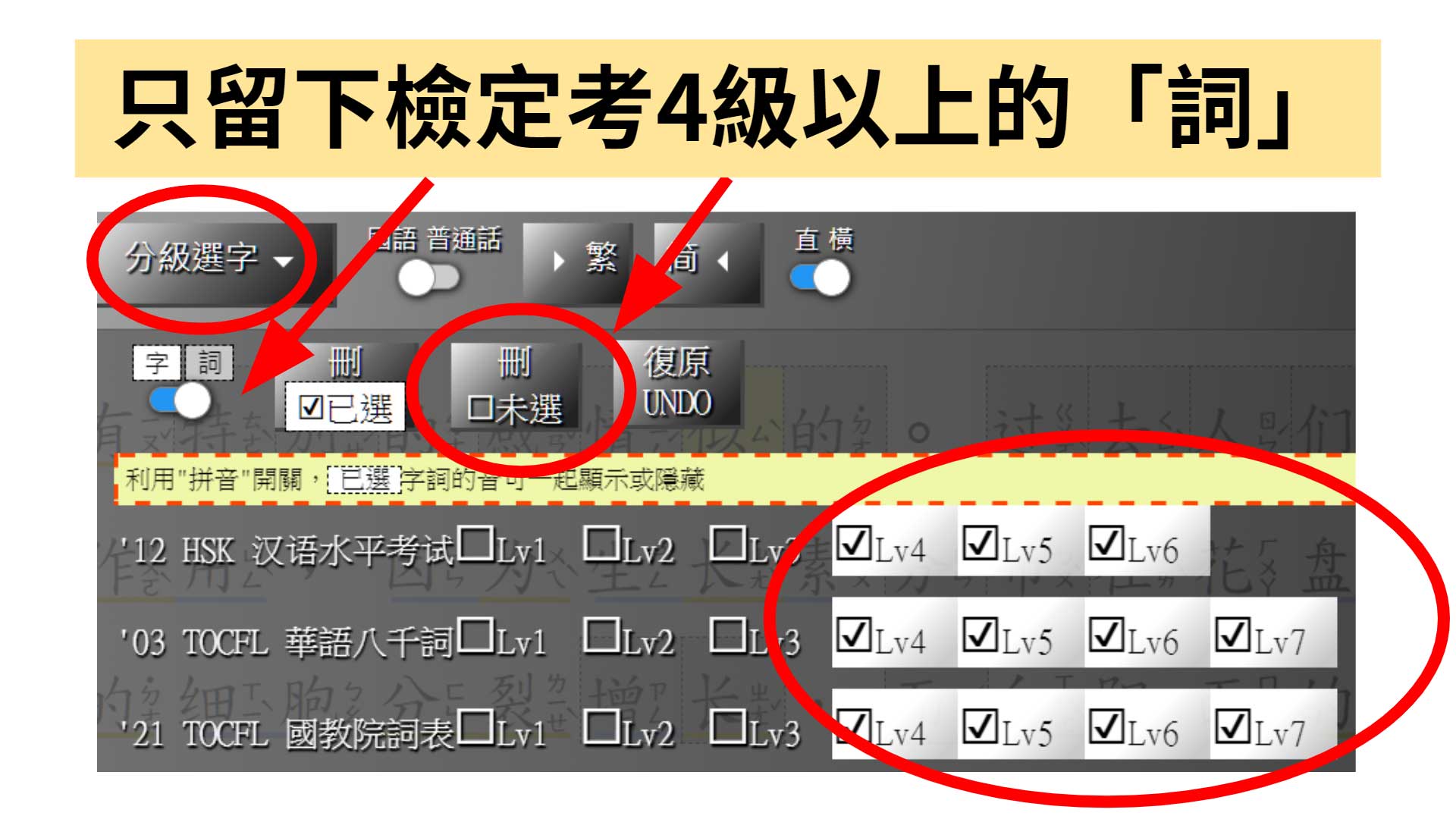
https://wordwall.net 是一個互動教材線上工具:輸入多組問題跟解答,WordWall便能做出類似連連看的配對遊戲,生動有趣,提供免費試用帳號。我們希望能在文章中挑出檢定考4級以上的生難字詞,做成遊戲在網課中使用。
首先做生難字詞篩選:
- 點選「分級選字」。
- 確認「字」「詞」開關切換到「詞」。
- 勾選 Lv4 Lv5 Lv6 Lv7。4~7級字會被選取,您可只挑一種或多種檢定考的詞彙選取。
- 點選「刪 未選」。沒被選到的字都會被刪除,只剩下生難字詞。
接下來與第一個範例相同,利用「表格」格式匯出: - 在下方 Excel 工具列點選「格式切換」,選到「2.表格」。
此時可預覽到編輯器已經自動在Excel區做好一個分詞完成的表格
「 向日葵 xiàngrìkuí 的 de 生長 shēngzhǎng 」 - 點選「拼音注音切換」,調整表格中要包含「拼音」或「注音」或兩者都要。
- 點按「Excel到剪貼簿」,表格會被自動複製到作業系統剪貼簿。
- 到 WordWall,開啟一個新的活動
- 點選第一個輸入格,按Ctrl+V或是敲右鍵選貼上
- WordWall便會匯入整個表格。
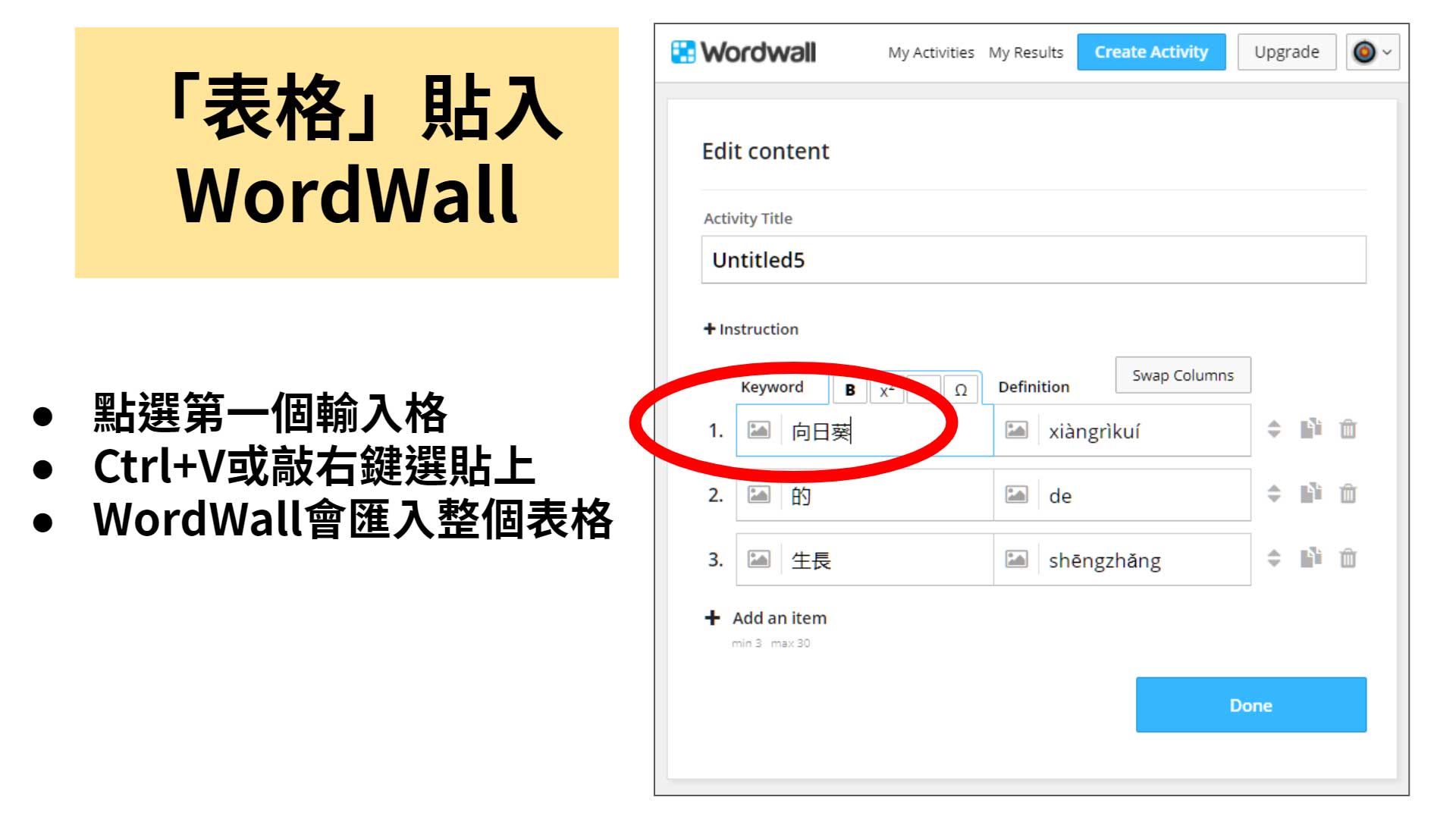
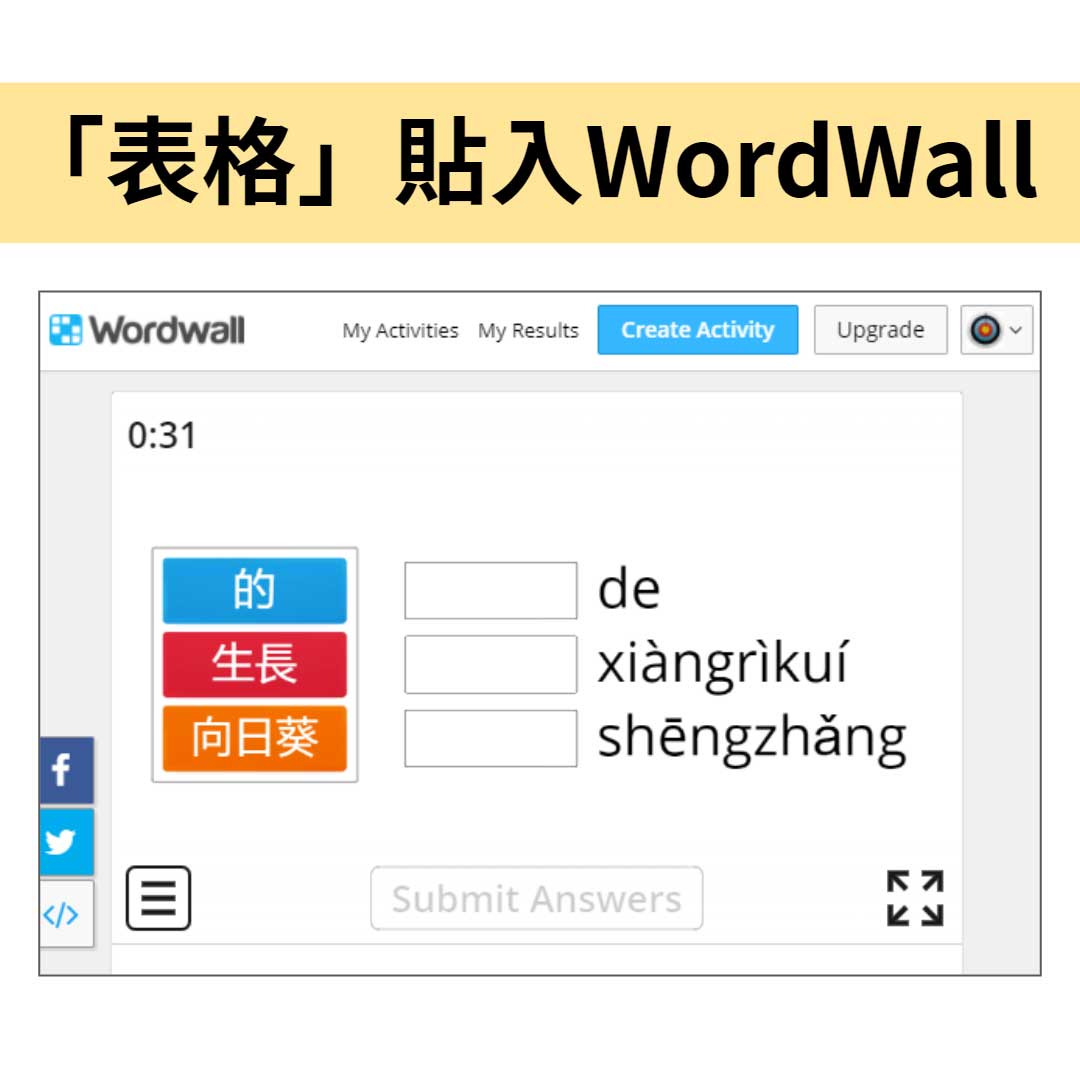
匯出到Quizlet
https://quizlet.com 是另一個好用的互動教材線上工具:輸入多組問題跟解答能製作出閃卡,幫助記憶學習。本範例的步驟1~7與前一個WordWall範例相同:
1~7 請參考上文。
8. 到 Quizlet,開啟一個新的活動
9. 點選「自Word、Excel、Google文件等匯入」
10. 按Ctrl+V或是敲右鍵選貼上,Quizlet 便會匯入整個表格。